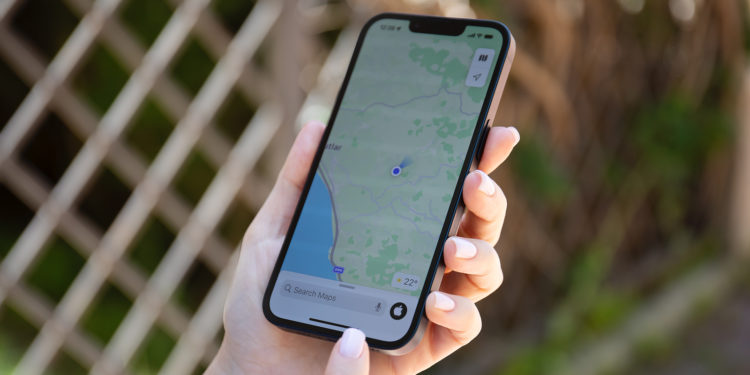Mit iOS 17 hat Apple eine äußerst nützliche Funktion eingeführt, die das Navigieren ohne Internetverbindung revolutioniert: Offline-Karten. Nachfolgend zeigen wir dir, wie du diese Funktion optimal nutzen kannst, um ohne Sorgen über Datenkosten oder fehlende Netzabdeckung zu deinen gewünschten Zielen zu gelangen.
Das Navigieren in unbekannten Gegenden oder das Sparen von kostbaren mobilen Daten kann mit iOS 17 ganz einfach sein. Die Offline-Kartenfunktion ermöglicht es dir, Karten bestimmter Regionen auf deinem iPhone zu speichern, so dass du stets detaillierte geografische Informationen zur Hand hast, selbst wenn du offline bist. Die Vorteile von Offline-Karten erstrecken sich jedoch über die reine Datenersparnis hinaus. In Gebieten mit schwacher oder gar keiner Netzabdeckung wird diese Funktion zu einem wichtigen Werkzeug, um sicherzustellen, dass du niemals die Orientierung verlierst. Darüber hinaus erleichtert sie das Reisen ins Ausland, wo Roaming-Gebühren oft astronomische Höhen erreichen können. In Notfällen kann der Zugriff auf Routeninformationen von lebensrettender Bedeutung sein.
So lädst du Offline-Karten in iOS 17 herunter und nutzt sie
- Öffne die Anwendung „Apple Maps“ auf deinem iOS-Gerät: Der erste Schritt ist denkbar einfach. Such die „Apple Maps“-App auf deinem iPhone oder iPad und öffne sie.
- Gib deinen Zielort in die Suchleiste ein: Am unteren Rand des Bildschirms findest du eine Suchleiste. Hier kannst du den Ort oder das Gebiet eingeben, das du für die Offline-Nutzung speichern möchtest. Die App wird den Ort suchen und auf der Karte anzeigen.
- Öffne die Optionen für die Offline-Karte: Streiche von unten nach oben auf dem Bildschirm, um weitere Optionen zu öffnen. Suche nach der Option mit der Bezeichnung „Offline-Karte herunterladen“ oder einer ähnlichen Formulierung und tippe darauf.
- Lade die Karte herunter: Die Karte des ausgewählten Gebiets wird nun auf dein Gerät heruntergeladen. Dies kann je nach Größe der Karte und deiner Internetverbindung einige Zeit dauern.
Nach dem Herunterladen der Karte kannst du sie jederzeit ohne Internetverbindung aufrufen, indem du auf dein Profilbild tippst und „Offline-Karten“ auswählst. Im Menü stehen verschiedene Optionen zur Verfügung, darunter das Herunterladen nur über WLAN oder über WLAN und Mobilfunk, die automatische Aktualisierung der Offline-Karten, Speicheroptimierung und die Möglichkeit, die Offline-Karten nur für die Navigation zu verwenden.
Fazit
Mit iOS 17 und der Einführung von Offline-Karten wird das Navigieren so einfach wie nie zuvor. Egal, ob du dich in unbekannten Gebieten befindest, Datenkosten sparen möchtest oder in einem Bereich mit schlechter Netzabdeckung unterwegs bist, diese Funktion bietet eine Vielzahl von Vorteilen. Sie kann auch in Notfällen entscheidend sein, um schnell auf Routeninformationen zugreifen zu können. Nutze diese nützliche Funktion, um deine Reisen stressfreier und effizienter zu gestalten. Apple hat mit iOS 17 wieder einmal bewiesen, dass es stets bestrebt ist, das Nutzererlebnis zu verbessern und innovative Lösungen für alltägliche Herausforderungen anzubieten. Probier es aus und erlebe die Vorteile von Offline-Karten selbst. Du suchst nach neuem Zubehör? Dann schau doch mal in unserer Amazon Storefront vorbei – dort findest du zahlreiche Produkte von führenden Anbietern, auch für HomeKit und Co.! (Photo by DenPhoto / Bigstockphoto)